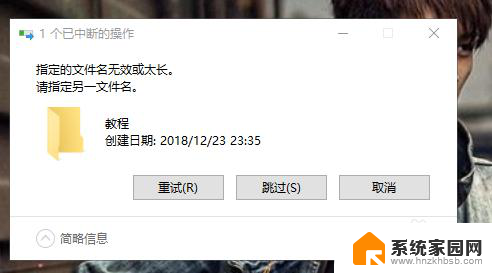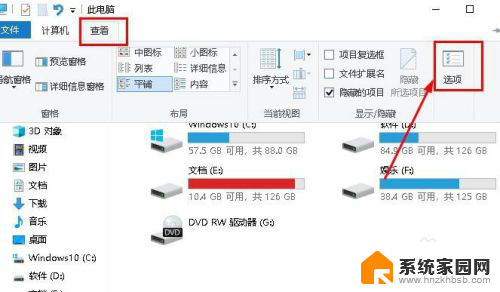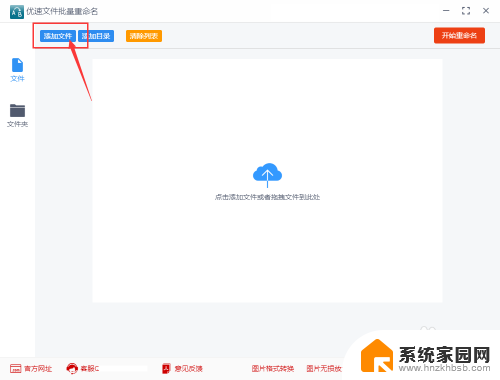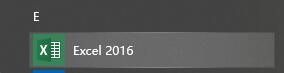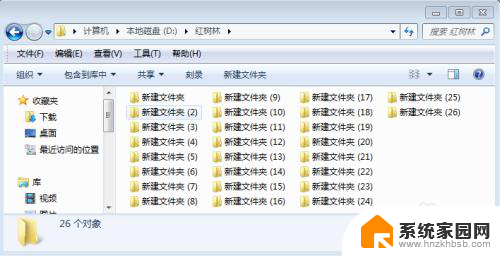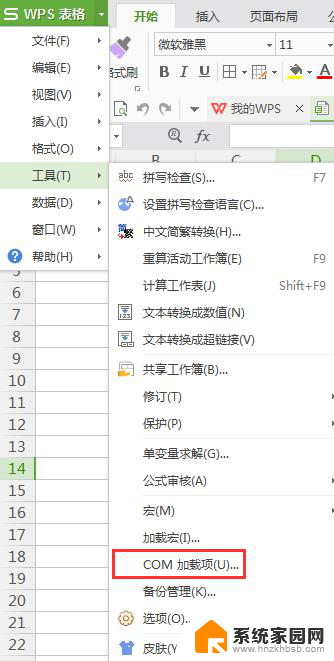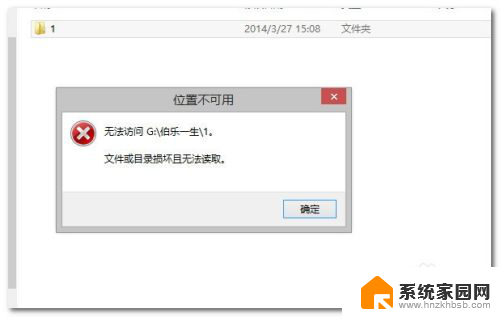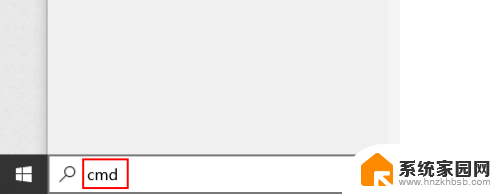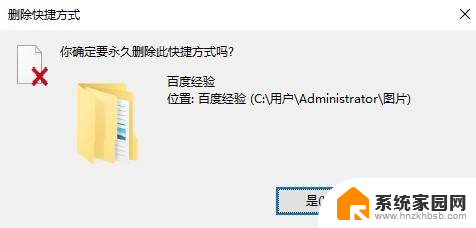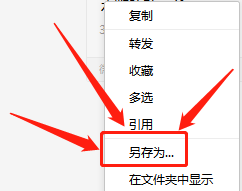指定文件名无效或太长怎么办 文件名无效删除
指定文件名无效或太长怎么办,在日常使用电脑的过程中,我们经常会遇到一些文件名无效或太长的问题,当我们在重命名或保存文件时,系统提示我们文件名无效或者超过了最大长度限制,这时候我们应该如何解决呢?一种常见的方式是删除文件名无效的部分,以确保文件名符合规范并能够被系统正确识别。在这个过程中,我们需要注意文件名的长度,确保不超过系统的限制。只有通过合理的处理,我们才能更好地管理和使用电脑中的文件。
具体方法:
1.出现的问题,指定文件名无效或太长怎么办。如图所示
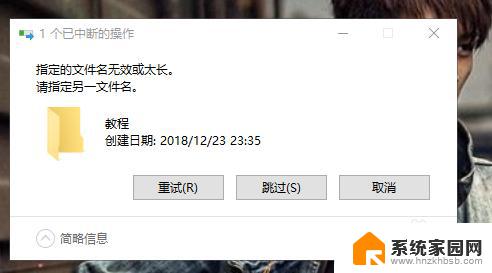
2.打开桌面右下角的搜索,搜索cmd,选择进入命令提示符,如图所示
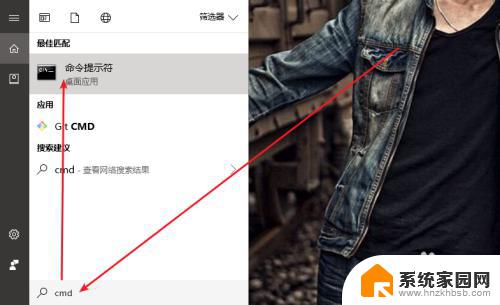
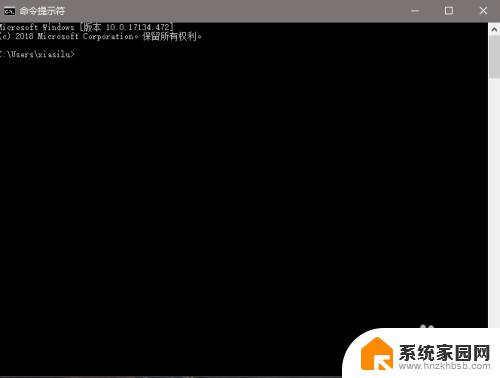
3.我们预先获得要删除文件的文件路径,鼠标右键。查看文件的属性,然后复制文件路径,具体操作看图
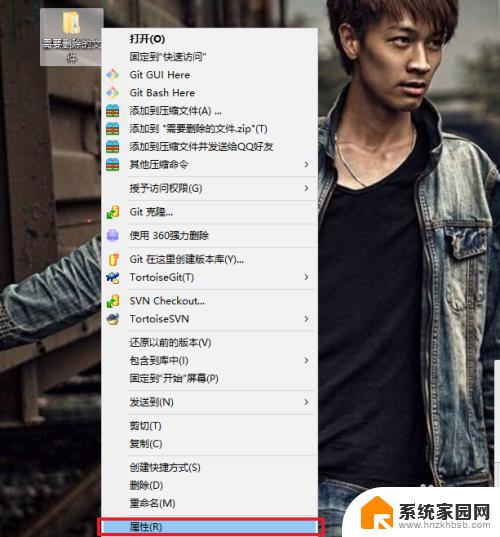
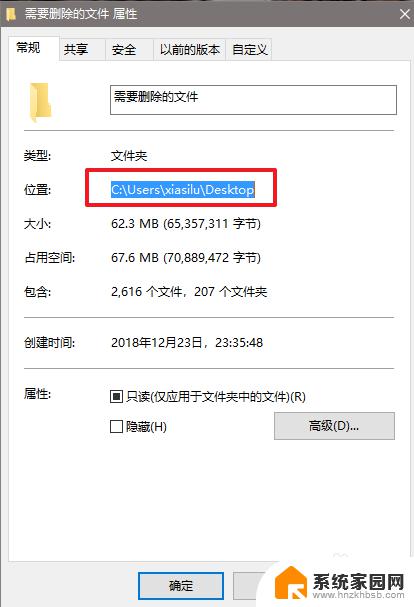
4.回到命令提示符,我们在命令提示符输入cd C:\Users\xiasilu\Desktop ,输入后回车,我们就进入了我们要删除文件的路径,具体操作我们可以看图操作
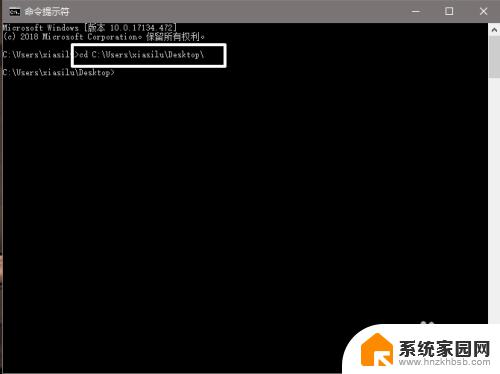
5.我们继续输入del 文件名,之后回车,具体看图操作
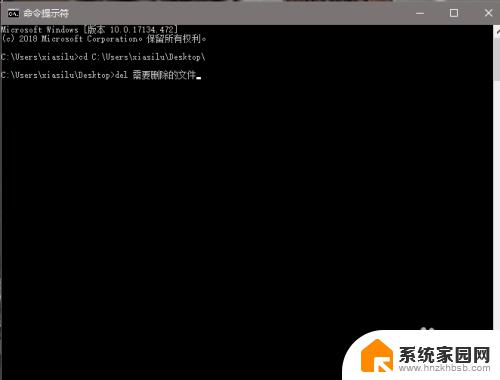
6.命令行提示你是否要删除当前选择的文件,我们输入Y后回车即可。这样就可以删除我们删不掉的文件了。
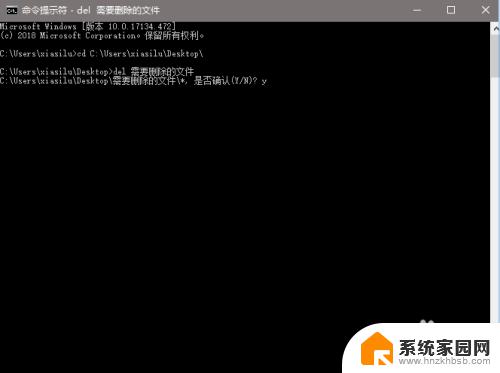
以上是关于文件名无效或太长的解决方法,如果您遇到了这种情况,可以按照以上小编提供的方法来解决,希望这些能够帮助到您。